La última actualización de Apple está causando problemas de descarga de batería para los usuarios de iPhone y iPad y hoy queremos mostrarle cómo solucionar rápidamente la mala duración de la batería de iOS 11.
La actualización de iOS 11.4.1 corrige varios problemas con el sistema operativo móvil de Apple, pero la última actualización de software de la compañía está causando problemas. Los usuarios de iPhone y iPad informan sobre una variedad de problemas, incluido el agotamiento grave de la batería.
Si tiene problemas de duración de la batería mientras ejecuta iOS 11.4.1 (u otra versión de iOS 11), es posible que esté pensando en cambiar a una versión anterior de iOS 11.
Si bien la degradación es ciertamente una opción, querrá intentar solucionar los problemas de duración de la batería antes de renunciar a la última actualización de Apple.
Nuestra guía para reparar la duración de la batería de iOS 11 en iPhone, iPad y iPod touch le proporcionará algunas soluciones comprobadas y también algunas estrategias para usar si la duración de la batería de su iPhone, iPad o iPod touch comienza a funcionar.
Algunos de los pasos que se describen aquí solo requieren unos segundos de su tiempo. Otros podrían llevarte mucho más tiempo. Aquí hay algunas cosas que puede probar antes de llevar su teléfono o tableta a su Apple Store local (si tiene una).
Reinicia tu dispositivo
A veces, un simple reinicio puede ayudar a su dispositivo a superar el agotamiento anormal de la batería. Si comienza a notar un extraño agotamiento de la batería de iOS 11, intente reiniciar su teléfono o tableta. Mantenga presionado el botón de encendido, deslice y mantenga presionado el botón de encendido para volver a encenderlo.
Descargue la última actualización de iOS 11
Si tiene problemas con iOS 11.0, iOS 11.0.1, iOS 11.0.2, iOS 11.0.3, iOS 11.1, iOS 11.1.1, iOS 11.1.2, iOS 11.2, iOS 11.2.1, iOS 11.2.2 , iOS 11.2.5, iOS 11.2.6, iOS 11.3, iOS 11.3.1 o iOS 11.4, intente actualizar a la actualización iOS 11.4.1 de Apple.
Me atrevo a decir que iOS 11.4.1 ha terminado con mi problema de asesinato de batería
– ⌛ Stephie Graphics ⌛ (@cloudsteph) 10 de julio de 2018
https://twitter.com/GymGodders/status/1016551181638864897
Algunos usuarios afirman que iOS 11.4.1 ha solucionado los problemas de descarga de la batería, por lo que vale la pena intentarlo si no ha podido encontrar una solución por su cuenta.
Prueba iOS 12 Beta
Si no puede esperar a la próxima versión de iOS 11, intente descargar la versión beta de iOS 12 de Apple.
La versión beta de iOS 12 es una versión temprana de la próxima actualización de iOS 12 de Apple (que se lanzará este otoño) y viene con una larga lista de cambios que incluyen mejoras de rendimiento.
La versión beta está plagada de numerosos errores, pero existe la posibilidad de que mejore la duración de la batería de su dispositivo. Estamos ejecutando la versión beta de iOS 12 en varios dispositivos y aún no hemos tenido problemas de duración de la batería.
Si está interesado, eche un vistazo a nuestra guía para instalar iOS 12 beta. También querrá revisar nuestras razones para evitarlo. Puede ser más problemático de lo que vale.
Use Wi-Fi cuando pueda
El uso de datos móviles (LTE, 4G) puede consumir la energía de su teléfono. Cuando pueda, use Wi-Fi. Utiliza menos energía que una red celular.
Verifique sus aplicaciones
No se supone que las actualizaciones de iOS de Apple tengan un impacto negativo en la duración de la batería y es muy probable que sea algo diferente al sistema operativo lo que está causando el problema.
Se sabe que aplicaciones como Facebook absorben la duración de la batería y es muy probable que tengas una manzana podrida a bordo de tu iPhone o iPad. Las aplicaciones y los servicios suelen funcionar mal después de una versión importante de iOS.
Antes de hacer cualquier otra cosa, verifique sus aplicaciones. Vaya a Configuración> Batería y consulte la herramienta Uso de batería. Le mostrará las aplicaciones que hacen más daño a la batería de su dispositivo.
Si nota que una aplicación está agotando una tonelada de batería, intente eliminar la aplicación para ver si las cosas mejoran. Siempre puede volver a instalarlo si determina que no es la fuente del drenaje.
Si prefiere mantener la aplicación, intente instalar la última corrección de errores para ver si eso ayuda. Los desarrolladores implementarán actualizaciones de soporte de iOS 11 y estas deberían ayudar al rendimiento.
Actualizar YouTube
Según los informes, la aplicación de YouTube estaba causando una descarga severa de la batería para algunos usuarios de iOS 11. Si nota que la batería se agota mucho al usar la aplicación, deberá limitar su uso o actualizar la aplicación con las últimas correcciones de errores. La versión 12.45 corrige un problema con el uso de la batería.
Si la duración de la batería se está agotando rápidamente mientras usa YouTube y está seguro de que no tiene nada que ver con cuánto lo está usando, actualice la aplicación.
Desactivar vibraciones
Su dispositivo puede vibrar cada vez que recibe una llamada telefónica o un mensaje. Estas alertas son útiles pero hacen que el hardware dentro de su teléfono funcione y este trabajo requiere energía.
Si está bien sin vibraciones, siempre puede usar un tono de timbre para alertarlo sobre nuevos mensajes y llamadas, intente apagarlos. Podría ayudar.
Para hacer esto, vaya a Configuración> Sonidos y active Vibrar al timbre y Vibrar al silencio desactivado. También querrá ir a cada Sonido y Vibración individual y asegurarse de que Vibración (ubicado en la parte superior de la pantalla) esté configurado en ninguno.
Administra tu pantalla
Su pantalla puede acabar con la vida útil de la batería si no la administra correctamente.
Los sensores dentro de su iPhone o iPad ajustarán la pantalla automáticamente en ciertos entornos de iluminación. A veces, estos sensores funcionan como se anuncia. A veces no lo hacen. Si su pantalla es brillante sin ningún motivo, es posible que se esté costando algo de duración de la batería.
Si está preparado, intente ajustar manualmente su pantalla para adaptarse a sus condiciones de iluminación. Para hacer esto, deberá desactivar el Brillo automático.
Vaya a Configuración> General> Accesibilidad> Adaptaciones de pantalla> Brillo automático> Desactivado. Una vez que lo haya apagado, deberá ajustar manualmente el brillo de la pantalla. Afortunadamente, esto es simple en iOS 11.
Simplemente levante el Centro de control (deslice el dedo hacia arriba desde la parte inferior de su teléfono) y ajuste la pantalla según sea necesario. También puede ajustarlo en la aplicación Configuración.
Desactivar Levantar para despertar
La función Raise to Wake de iOS 11 es útil, pero apagarla podría ahorrarle algunos puntos porcentuales de batería.
Si no necesita que su pantalla se encienda automáticamente cada vez que levante su dispositivo, vaya a la aplicación Configuración> Pantalla y brillo y desactive la función Elevar para activar.
Siempre puede volver a encenderlo si no ve ninguna mejora en la duración general de la batería de su dispositivo.
Eliminar actualización de fondo
La función de actualización de la aplicación en segundo plano de iOS permite que sus aplicaciones se actualicen en segundo plano para mostrarle los datos más recientes cuando las abra. Es una buena ventaja, pero también consume recursos.
La mayoría de las personas probablemente no necesiten esta función habilitada. Para deshabilitarlo, vaya a Configuración> General> Actualización de la aplicación en segundo plano> y apáguelo para las aplicaciones que no usa.
También puede desactivar la actualización de la aplicación en segundo plano por completo si no desea revisar su lista de aplicaciones una por una. Si tiene un montón de aplicaciones, el proceso puede ser extremadamente tedioso.
Siempre puede volver a activar la función si no nota ninguna ganancia.
Evite los fondos dinámicos
Los fondos de pantalla animados se ven muy bien, pero pueden consumir la batería de su dispositivo. Si desea ahorrar batería, querrá usar fondos estáticos. Afortunadamente, iOS 11 ofrece nuevos fondos de pantalla estáticos.
Desactivar el seguimiento de actividad física
Su iPhone viene con un coprocesador de movimiento que puede rastrear sus pasos y otras actividades. Si está tratando de mantenerse en forma, entenderemos si desea mantener esta función activada. Si no usa su teléfono para realizar un seguimiento de su estado físico, intente desactivar el seguimiento continuo.
Para hacer esto, dirígete a tu Configuración aplicación y toque Privacidad. Desde allí, seleccione Motion & Fitness y desactive la función Fitness Tracking. También es posible que desee desactivar las aplicaciones enumeradas debajo de Seguimiento de actividad física en ese menú.
Usar el modo de bajo consumo y ponerlo en el centro de control
El modo de bajo consumo de iOS 11 puede ayudarlo a ahorrar batería y es una función con la que querrá familiarizarse si aún no lo ha hecho.
El modo de bajo consumo ha existido durante un par de años, pero todavía escuchamos a personas que no lo usan o no saben de qué estamos hablando.
En pocas palabras, el modo de bajo consumo apaga las funciones que podrían estar agotando la batería. Por ejemplo, Hey Siri, descargas automáticas y recuperación de correo. Puede activar y desactivar el modo de bajo consumo en cualquier momento.
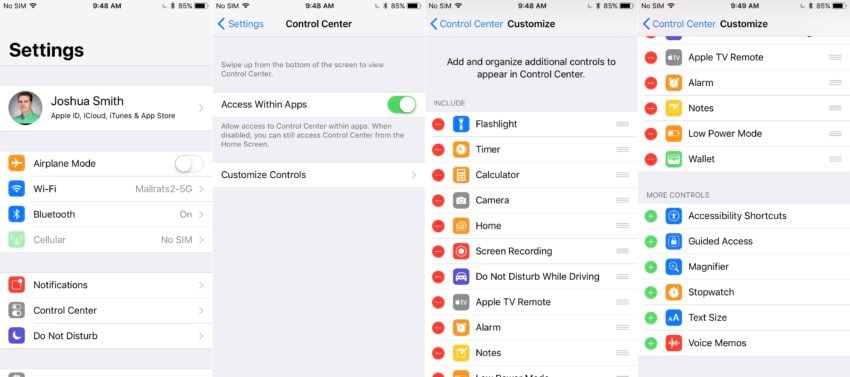
Personaliza el Centro de control de iOS 11.
Para hacer eso, diríjase a Configuración> Batería> Modo de bajo consumo> y enciéndalo cuando necesite guardar algunos puntos porcentuales. También recomendamos ponerlo en el Centro de control para facilitar el acceso.
El iOS 11 de Apple te permite personalizar el Centro de control (el menú que aparece cuando deslizas el dedo hacia arriba desde la parte inferior de la pantalla). Recomendamos almacenar un acceso directo al modo de bajo consumo en el Centro de control para facilitar el acceso.
Para hacerlo, diríjase a Configuración> Centro de control> Personalizar controles y toque el signo más verde junto al Modo de bajo consumo.
Usar el modo avión
Si comienza a notar que la batería se agota rápidamente, active el modo avión.
El modo avión, al que se puede acceder a través de la aplicación Configuración o el Centro de control, elimina todas sus conexiones, incluidos Bluetooth, datos móviles y Wi-Fi.
Si se encuentra en un área con un servicio irregular, su teléfono trabajará duro para obtener una señal. Cuando su teléfono está trabajando duro, es probable que la batería se esté agotando. El modo avión evitará esto.
Desactivar widgets
Los widgets están en todas partes en iOS 11 y podrían arruinar la duración de la batería si no tiene cuidado.
Si no usa widgets o simplemente quiere controlarlos, deslícese hacia la derecha mientras está en la pantalla de inicio de su dispositivo.
En esta pantalla, desplácese hasta el final de sus widgets y seleccione Editar. Es el icono circular. Ahora debería ver una lista de servicios y aplicaciones. Estos son tus widgets. Para desactivar un widget, toque el círculo rojo con la línea blanca y toque Eliminar.
Deshabilita todos los que quieras.
Deje de matar sus aplicaciones
Si bien es posible que tenga la tentación de cerrar sus aplicaciones para conservar la vida útil de la batería, Apple dice que cerrar las aplicaciones en su pantalla multitarea no ayudará.
Será un hábito difícil de romper para algunos de ustedes, pero si puede manejarlo, podría ver un efecto positivo.
Desactivar el toque de asistencia
El Assistive Touch de iOS 11 puede estar agotando la batería de su dispositivo. Si no necesita Assistive Touch en su dispositivo, intente apagarlo.
Para desactivar AssistiveTouch, vaya a Configuración> General> Accesibilidad> AssistiveTouch y desactívelo.
Restablecer todos los ajustes
Una vez que haya agotado esas opciones, es hora de volverse nuclear. Primero, recomendamos restablecer su configuración.
Para hacer esto, vaya a Configuración> General> Restablecer> Restablecer todas las configuraciones y luego ingrese su contraseña si tiene una habilitada en su dispositivo.
El proceso puede demorar unos minutos y restaurará la configuración de su dispositivo a sus valores predeterminados de fábrica, así que asegúrese de tener todas sus contraseñas de Wi-Fi a mano porque su dispositivo las olvidará.
Degradar
Si estaba teniendo una gran experiencia con una versión anterior de iOS 11, podría intentar degradar su dispositivo para ver si eso mejora la duración de la batería de su dispositivo.
Hemos elaborado una guía de degradación que lo llevará a través de los pasos necesarios para volver a una versión anterior de iOS 11.
Apple tiende a cerrar estas lagunas con bastante rapidez, por lo que la degradación no siempre será una opción.
Restaurar como nuevo
Si ha tenido su iPhone o iPad por un tiempo, puede intentar restaurar el dispositivo desde una copia de seguridad. O, si se siente realmente ambicioso, puede intentar restaurar el dispositivo como nuevo.
Puede hacer esto a través de iTunes o iCloud y, según su nivel de habilidad y situación, podría llevarle más de 30 minutos completarlo.
Compre una caja de batería o un banco de baterías
Si está dispuesto a gastar dinero para mejorar su batería, podría pensar en comprar una caja de batería o un banco de baterías.
Hay un montón de opciones de fundas de batería y nuestra lista de las mejores fundas para iPhone lo llevará por el camino correcto.
Si prefiere no cubrir su teléfono con un estuche voluminoso y los estuches de las baterías son voluminosos, puede optar por un banco de baterías.
Los bancos de baterías son dispositivos pequeños y livianos que le brindan múltiples cargas. Uno de estos dispositivos, la batería RAVPower, puede proporcionarle seis cargas completas de iPhone.
También debería echar un vistazo a la powerstation plus mini de Mophie y la Anker Powercore 20100.
4 razones para no instalar iOS 12.5 y 10 razones por las que debería
